如何关闭win11的病毒和威胁防护 关闭win11病毒和威胁防护的步骤
更新时间:2024-06-08 09:24:00作者:huige
病毒和威胁防护是电脑中的安全防护功能,虽然能够保护电脑安全,但是有时候也会对我们平时使用带来一些影响,所以很多人就想要将其关闭,只是有部分win11系统用户并不知道如何关闭病毒和威胁防护功能,为了帮助到大家,接下来就由笔者给大家介绍一下关闭win11病毒和威胁防护的步骤吧。
方法如下:
1、首先在桌面上找到此电脑,右键选中它,点击“属性”。
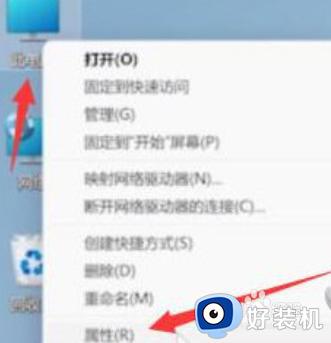
2、然后在其中左侧栏中找到“privacy&security”。
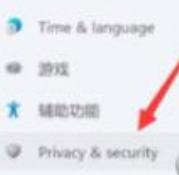
3、进入安全后,点击其中的“windows安全中心”进入。
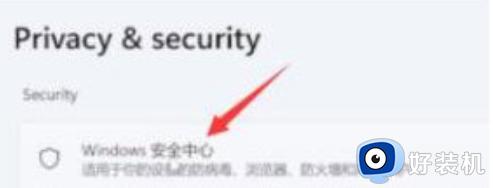
4、接着在windows安全中心中选择“打开windows安全中心”。
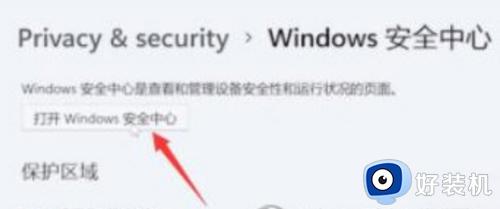
5、然后在左侧边栏中选择“病毒和威胁防护”。
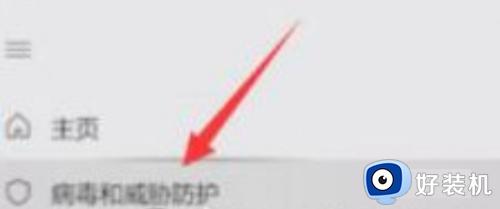
6、最后在右侧展开“Microsoft Defender防病毒选项”,将下方的定期扫描设置为“关”即可。
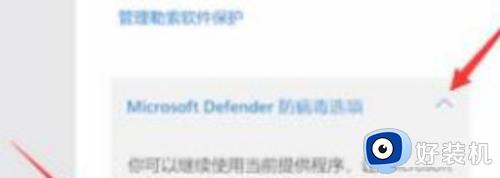
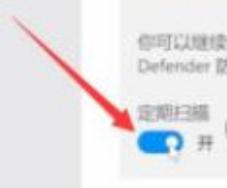
上述给大家介绍的就是如何关闭win11的病毒和威胁防护的详细内容,大家有需要的话可以参考上述方法步骤来进行关闭,相信可以帮助到大家。
如何关闭win11的病毒和威胁防护 关闭win11病毒和威胁防护的步骤相关教程
- 联想win11如何关闭病毒和威胁防护 联想win11关闭病毒和威胁防护的步骤
- win11怎么关闭病毒和威胁防护 如何关闭win11病毒和威胁防护
- win11关闭病毒和威胁防护的方法 win11如何关闭病毒和威胁防护
- win11关闭威胁防护的方法 windows11如何关闭病毒和威胁防护
- win11病毒和威胁防护的开启方法 win11如何开启病毒和威胁防护
- win11病毒和威胁防护的关闭方法 win11怎么关掉病毒和防护
- win11病毒和威胁防护如何关闭 win11怎么关掉病毒和威胁防护
- win11病毒和威胁防护打不开怎么回事 win11病毒和威胁防护开不了如何解决
- windows病毒和威胁防护怎么开启 win11打开威胁防护的教程
- windows病毒和威胁防护怎么开启 win11开启病毒威胁防护的具体方法
- win11家庭版右键怎么直接打开所有选项的方法 win11家庭版右键如何显示所有选项
- win11家庭版右键没有bitlocker怎么办 win11家庭版找不到bitlocker如何处理
- win11家庭版任务栏怎么透明 win11家庭版任务栏设置成透明的步骤
- win11家庭版无法访问u盘怎么回事 win11家庭版u盘拒绝访问怎么解决
- win11自动输入密码登录设置方法 win11怎样设置开机自动输入密登陆
- win11界面乱跳怎么办 win11界面跳屏如何处理
win11教程推荐
- 1 win11安装ie浏览器的方法 win11如何安装IE浏览器
- 2 win11截图怎么操作 win11截图的几种方法
- 3 win11桌面字体颜色怎么改 win11如何更换字体颜色
- 4 电脑怎么取消更新win11系统 电脑如何取消更新系统win11
- 5 win10鼠标光标不见了怎么找回 win10鼠标光标不见了的解决方法
- 6 win11找不到用户组怎么办 win11电脑里找不到用户和组处理方法
- 7 更新win11系统后进不了桌面怎么办 win11更新后进不去系统处理方法
- 8 win11桌面刷新不流畅解决方法 win11桌面刷新很卡怎么办
- 9 win11更改为管理员账户的步骤 win11怎么切换为管理员
- 10 win11桌面卡顿掉帧怎么办 win11桌面卡住不动解决方法
